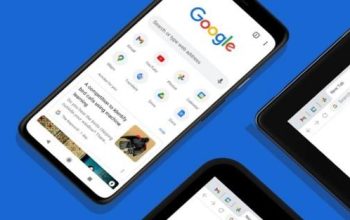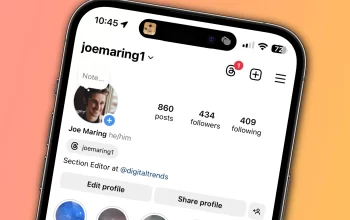Ketikkan Terasa Macet di Windows? Atasi Pakai 4 Cara Ini Saja Yuk!. Pada perangkat gadget seperti laptop, pengguna nggak bisa dilepaskan dari yang namanya aktivitas mengetik. Ada banyak hal yang umumnya diketik pengguna pada laptop miliknya mulai dari membuat dokumen sampai dengan mengetik kata kunci pada kolom pencarian tab ataupun browser. Dalam proses mengetik ini, terkadang pengguna akan menemui masalah berupa proses mengetik’ macet’ ataupun error. Kalau terjadinya hanya sesekali mungkin masih bisa dimaklumi, namun, kalau terjadinya berkali-kali hingga mengganggu pekerjaan di laptop, duh.. pasti mengesalkan.
Nah, proses pengetikan yang ‘macet’ ini sendiri disebabkan oleh beberapa faktor nih. seperti perangkat yang lemot, port USB yang rusak, dan sebagainya. Jika kamu saat ini tengah mengalami ketikan error ini pada perangkat Windowsmu, jangan keburu emosi dulu, ya, karena kamu masih bisa mengatasinya dengan beberapa cara. Untuk mengetahui, gimana sih cara mengatasi proses mengetik yang ‘macet’ pada Windows ini, yuk simak artikel dibawah ini, untuk mengetahui solusi-solusinya..
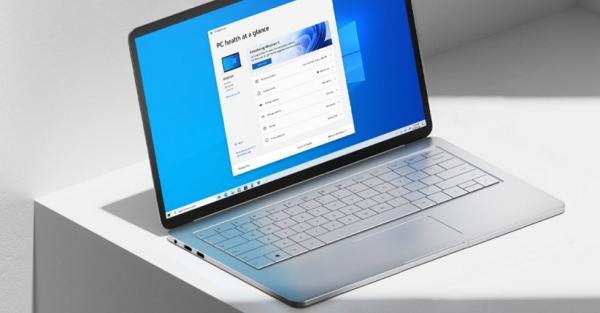
1. Menutup aplikasi yang tidak digunakan
Salah satu penyebab dari ‘macetnya’ ketikan pada Windowsmu adalah banyaknya aplikasi yang terbuka pada perangkatmu. Untuk mengatasi hal ini, kamu bisa mencoba menutup beberapa aplikasi yang kurang penting dan tidak lagi kamu gunakan pada bagian latar belakang laptopmu, ya..
2.Jalankan troubleshooter
Cara kedua dalam mengatasi ketikkan ‘macet’ pada Windows adalah dengan menjalankan fitur troubleshooter pada perangkat. Adapun cara menjalankannya ialah sebagai berikut:
-Buka “Pengaturan/Settings” di Windows
-Pilih “Update & Security”
-Pilih “Troubleshoot”
– Selanjutnya klik “Run the troubleshooter” pada keyboard yang sedang bermasalah
-Tunggu satu hingga lima menit pemecahan masalah untuk memindai komputer milikmu
3.Memperbarui atau instal ulang driver keyboard
Driver keyboard yang jarang diperbaharui bisa menjadi kemungkinan penyebab proses mengetik pada Windows menjadi macet atau error. Untuk mengatasi hal ini, kamu dapat melakukan pembaharuan pada driver keyboardmu dengan cara berikut ini:
-Buka “Device Manager” di menu Windows
-Pilih “Keyboard”
-Klik kanan dan pilih “Update Driver”
-Apabila pengguna ingin mencoba menginstal ulang maka klik kanan dan pilih “Uninstall Device”
-Selanjutnya instal ulang driver dan coba kembali apakah keyboard kembali berjalan normal
4.Menyesuaikan repeat delay keyboard
Menyesuaikan repeat delay keyboard, dapat juga kamu lakukan dalam mengatasi ketikkan macet pada Windows, begini nih cara melakukannya:
-Tekan tombol Windows + R
-Ketikkan “Control Keyboard”
-Selanjutnya sesuaikan pengaturan delay keyboard
– Untuk memperbaiki penundaan keyboard saat mengetik maka tingkatkan “Repeat rate” dari lambat ke cepat dan persingkat “Repeat delay” dari panjang ke pendek
– Atur sesuai kehendak dan cobalah beberapa kali hingga kecepatan keyboard kembali ideal.
Itulah cara-cara yang dapat kamu coba dalam mengatasi ketikkan’mace’ pada Windows. Selamat mencoba dan semoga berhasil, ya!